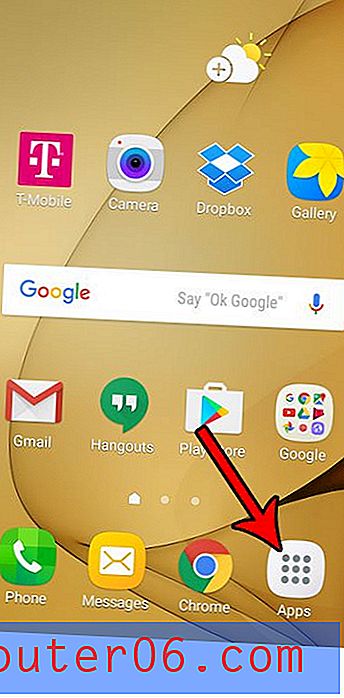Jak zastosować motyw do prezentacji w Prezentacjach Google
Możesz dostosować pokazy slajdów w Prezentacjach Google, korzystając z wielu różnych opcji formatowania. Korzystając z narzędzi dostępnych w aplikacji, można zastosować prawie dowolny efekt na slajdach.
Ale wiele z tych wyborów może być ze sobą sprzecznych, co utrudnia utworzenie szablonu lub motywu, który wygląda dobrze z twoją zawartością. Jednym ze sposobów uniknięcia tego problemu jest użycie domyślnych opcji motywów w Prezentacjach Google. Te motywy zostały już dostosowane, aby wyglądały dobrze, i możesz przewijać długą listę, aż znajdziesz taki, który ci się spodoba.
Jak ustawić motyw w Prezentacjach Google
Kroki opisane w tym artykule zostały wykonane w Google Chrome, ale będą działać w innych przeglądarkach internetowych, takich jak Firefox i Edge. Motyw ustawiony w poniższych krokach zostanie zastosowany do wszystkich slajdów w bieżącej prezentacji. Nie wpłynie to na nowe prezentacje i nie zmodyfikuje żadnych istniejących motywów w innych prezentacjach.
Krok 1: Przejdź do Dysku Google na https://drive.google.com/drive/my-drive i otwórz prezentację, do której chcesz zastosować motyw.
Krok 2: Kliknij przycisk Motyw na pasku narzędzi nad pokazem slajdów.

Krok 3: Przewiń motywy w kolumnie po prawej stronie okna i kliknij ten, którego chcesz użyć. Ten motyw zostanie następnie zastosowany do prezentacji.
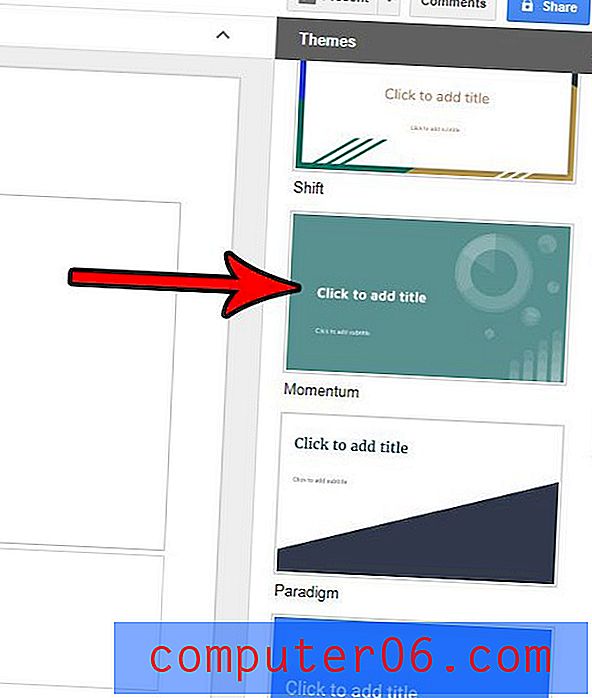
Jeśli chcesz usunąć motyw, po prostu kliknij ponownie przycisk Motyw i wybierz opcję Proste światło u góry listy.
Pamiętaj, że możesz także zaimportować motyw albo z innej prezentacji na Dysku Google, albo z pliku na komputerze.
Czy chcesz dodać wideo do prezentacji, ale nie wiesz, jak to zrobić? Dowiedz się, jak wstawiać filmy z YouTube do prezentacji Prezentacji Google i włączać inne media do swoich pokazów slajdów.